有时我们在公众号图文里会遇到一种图文效果:左右滑动展示更多内容。如图所示

自己的图文也想要这种效果?
简单!下面就来介绍如何在135编辑器中实现该功能。
1、首先在135编辑器九游会j9娱乐平台主页面找到【布局】下拉栏中的【基础布局】,然后点击【编辑滑动布局】选项,将其添加到内容编辑区

2、选中已添加的滑动布局功能,点击右侧弹窗中的【滑动布局】编辑按钮,即可进入滑动布局页面的内容页编辑区。


3、进入到滑动布局详情页,双击编辑区,进入到熟悉的135编辑器九游会j9娱乐平台主页面,一切编辑规则按正常图文编辑方式即可,第一屏需要展示的内容编辑完后,点击【完成编辑】返回

4、点击【 】号继续添加第二屏待展示内容,编辑方法同第一屏一样。如果不想要某一屏内容,直接点击删除按钮即可。提醒:位置越靠上的内容,越优先显示

5、选择滑动方向,可以设置素材是横向展示还是纵向展示。点击【背景】,还可支持更换展示内容的背景色
6、一切设置完成后点击【保存同步】,即可随时在【我的文章】中查看,也可一键同步到在135平台绑定的公众号的图文素材中。

最后再看一个成品样式展示:

- end -
如果您的疑问尚未被解决
请点击135编辑器右下角
我们诚挚邀请您给135编辑器提供